ガイドライン
ツールアシスタント(加工内容から検索)とは
ツールアシスタントは、切削する材料の材質や加工する寸法などから最適な工具や加工条件を提案するサービスです。
※選択できる加工形態について【2025年3月28日時点】
現在選択できる加工は「ミーリング」の「肩削り」と「正面削り」と「溝削り(オープン・セミオープン・クローズド)」と「ポケット加工」なります。
順次選択できる加工形態を増やしていく予定です。
1.加工条件を入力
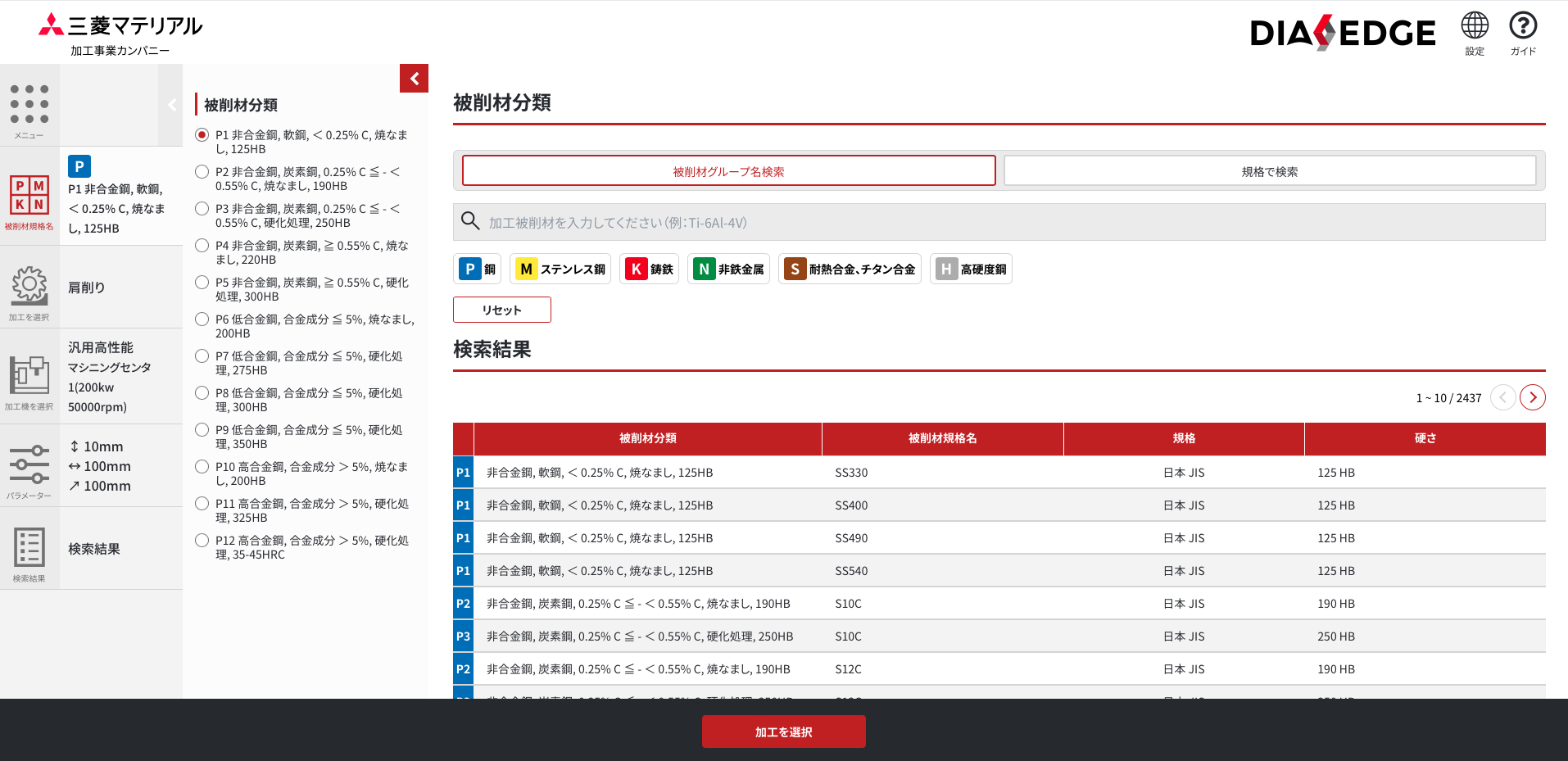
1−1 被削材の選択
被削材を選択してください。
被削材グループ名選択、または被削材規格名から検索が可能です。
【被削材グルー名検索】
被削材分類や被削材名から選択ができます。
【規格で検索】
国際規格で検索ができます。
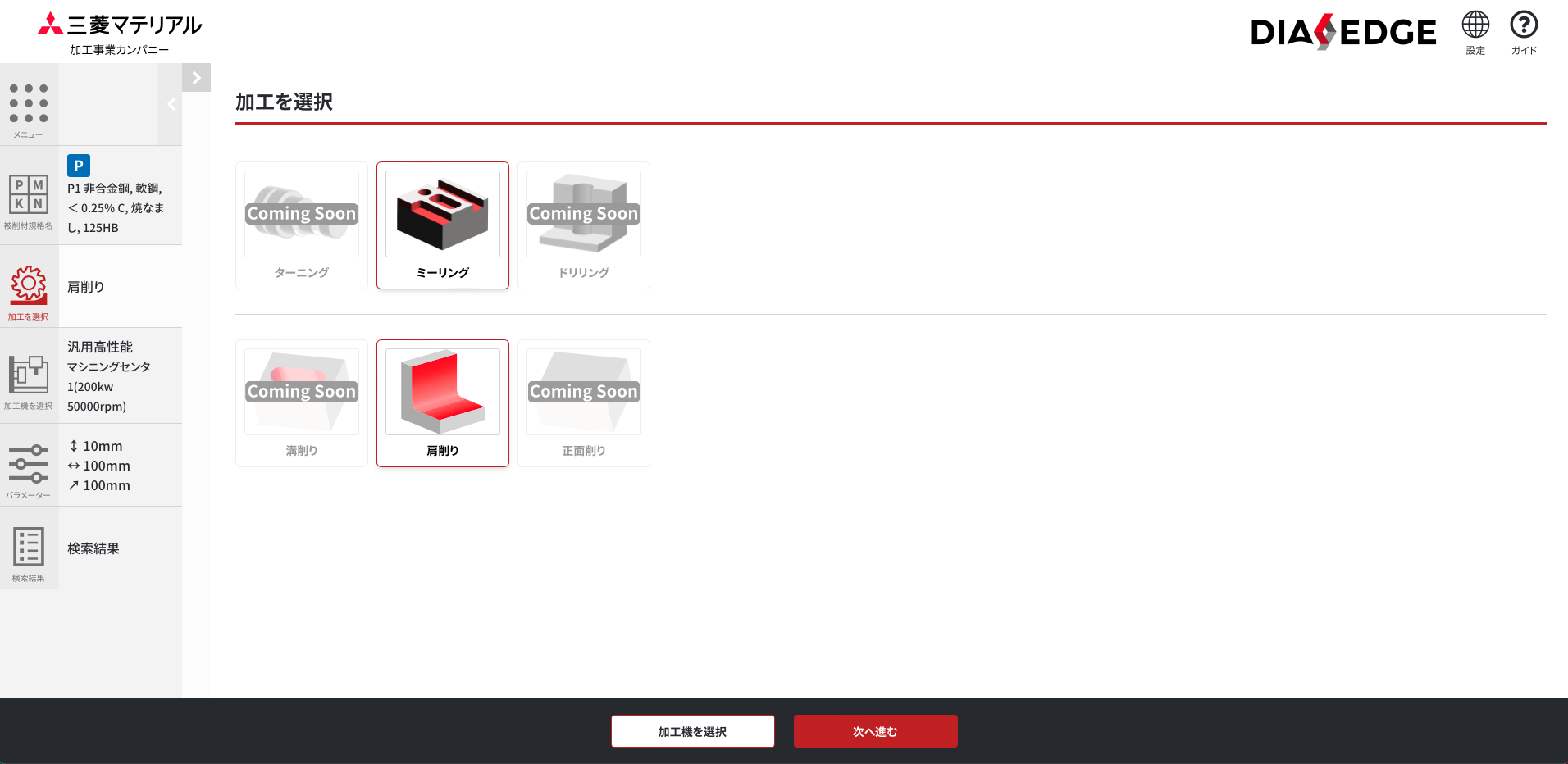
1−2 加工形態の選択
加工形態を選択してください。
※現在は「肩削り」と「正面削り」と「溝削り(オープン・セミオープン・クローズド)」と「ポケット加工」のご提供となります。
【加工機を選択】
機械を選択する場合は、「1−3 加工機を選択」画面へ進みます。
【次へ進む】より、加工機を選択せずに「1−4 パラメータ(加工条件)を入力・選択」画面へ進むことができます。
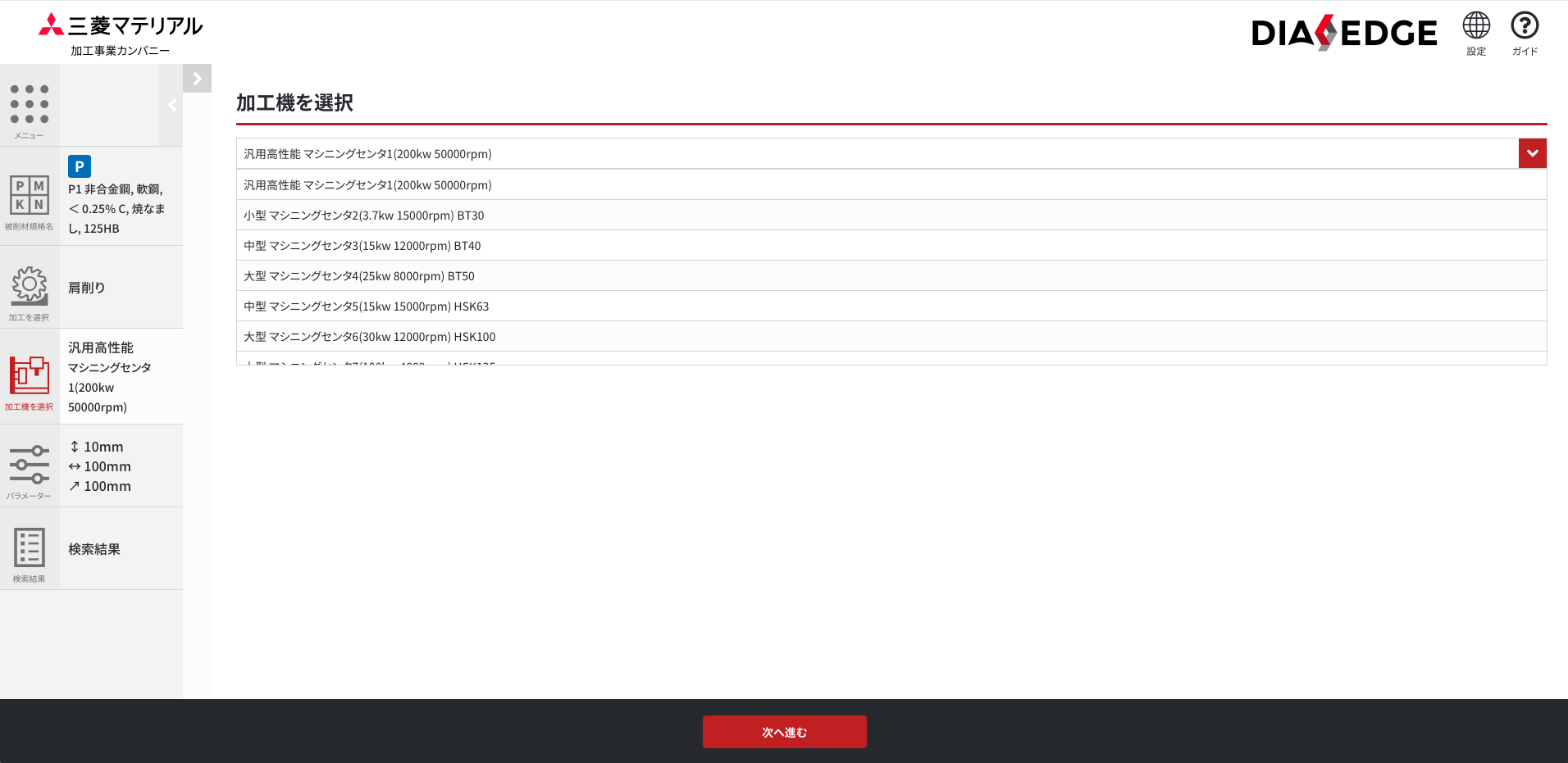
1−3 加工機を選択
加工機の選択リストから該当の加工機を選択してください。
(不明な場合は、汎用高性能マシニングセンタ1(200kw 50000rpm)を選択してください)
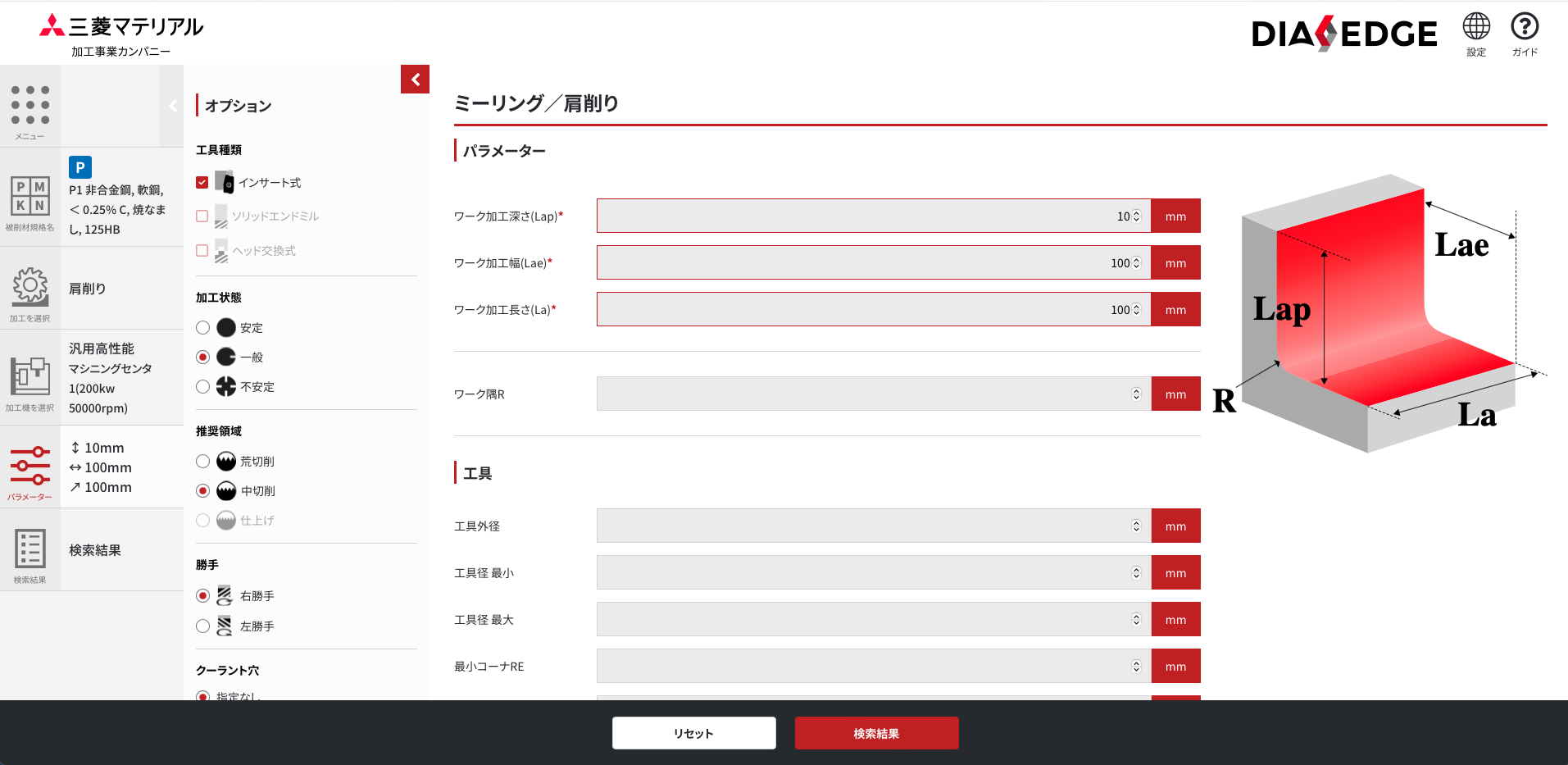
1−4 パラメータ(加工条件)を入力・選択
【パラメータ】
ワーク寸法を入力してください。
【工具】
工具寸法を入力してください。
【オプション】
工具の条件を選択してください。
入力または選択が完了しましたら「検索結果」ボタンを押してください。
2. 製品選定結果
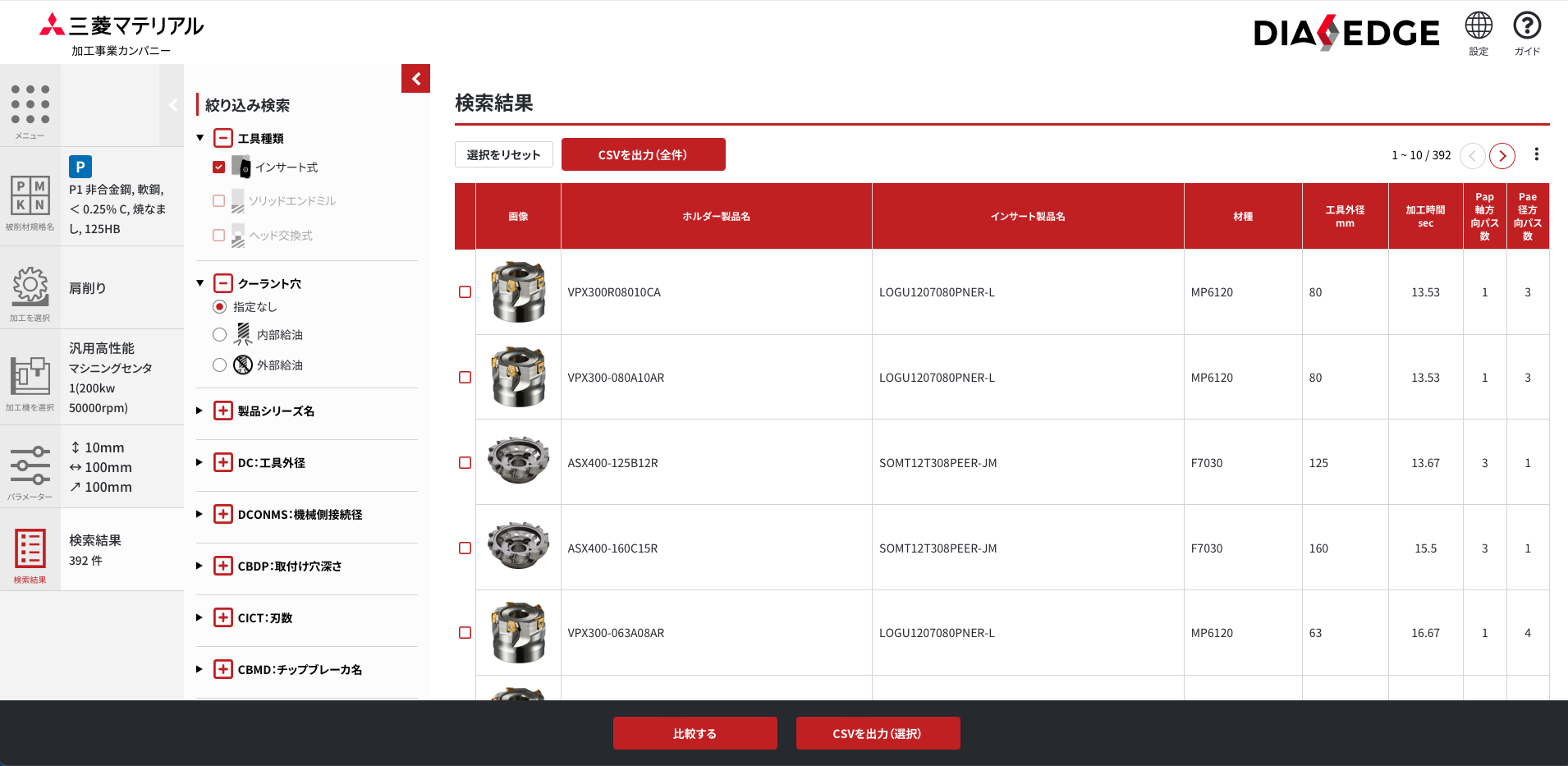
2−1 製品一覧
入力結果に応じた最適な製品選定結果が掲載されます。
「加工能率」の高い工具から上位に表示されます。
加工条件など詳細情報を確認する場合は、製品を選択し「3. 製品情報/推奨切削条件」へお進みください。
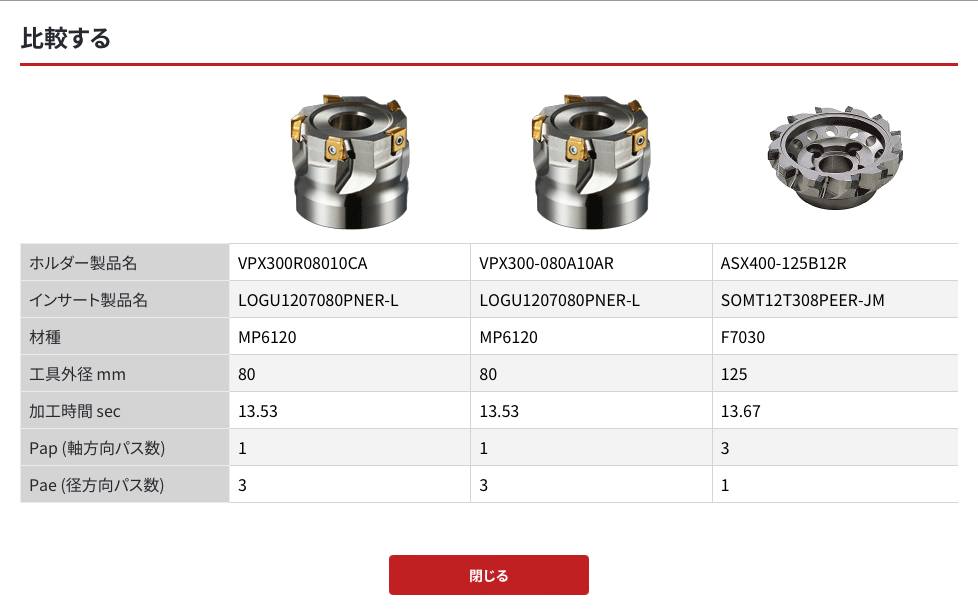
2−2 製品を比較する
チェックを入れた製品を比較することができます。
チェックを入れ「比較する」ボタンを押してください。
※比較できる製品は最大5つまでとなります。
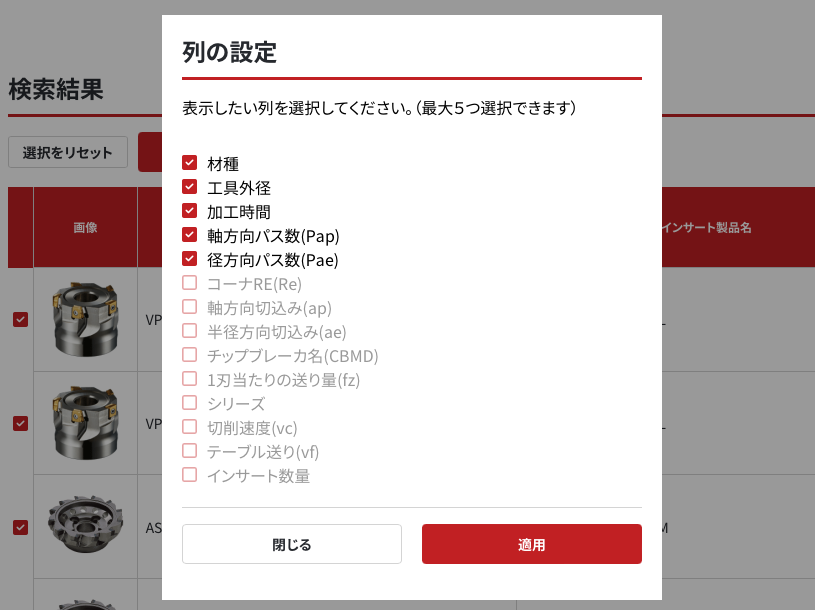
2−3 表示項目の変更
一覧上で表示する項目を変更することができます。
※最大5つまで選択できます。
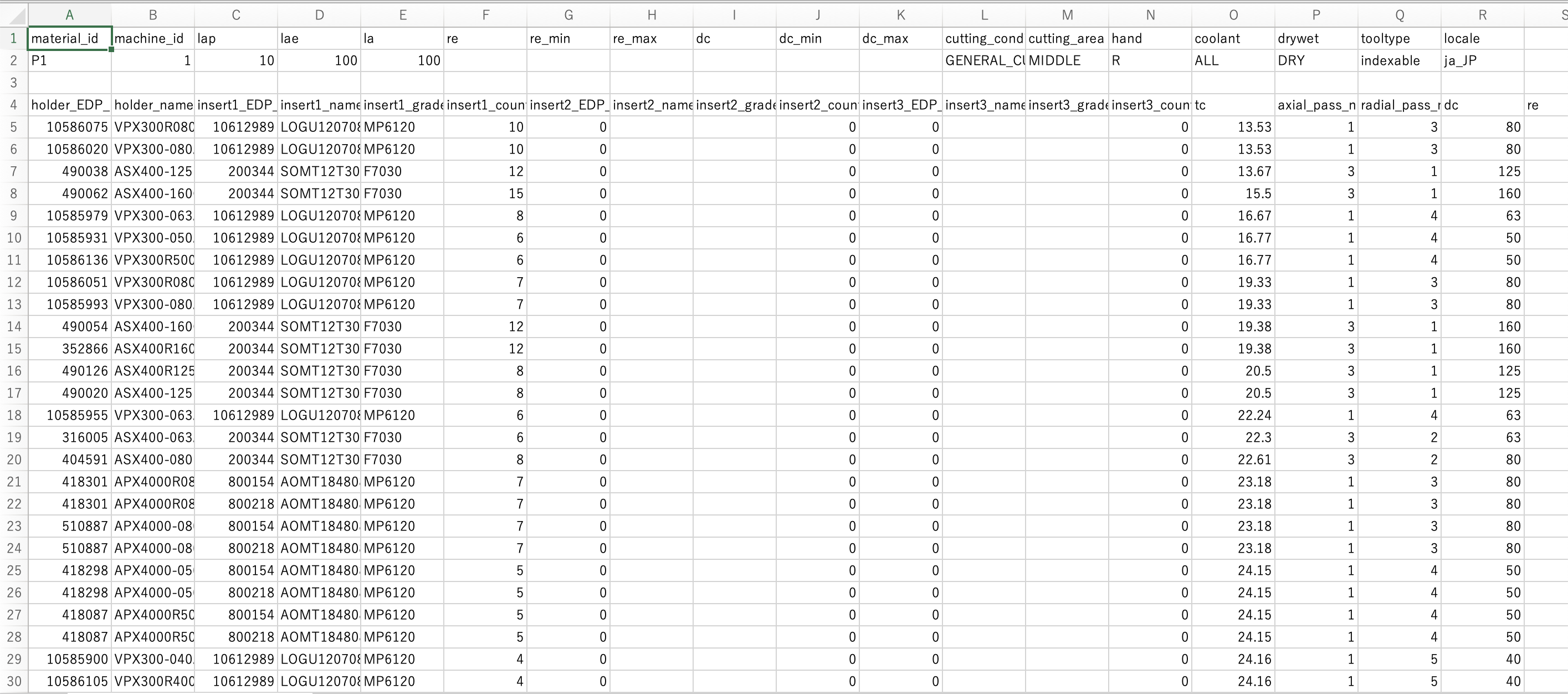
2−4 CSVダウンロード
選定結果をCSVとしてダウンロードすることができます。
全件ダウンロードする場合は、「CSVを出力(全件)」を押してください。
もしくは欲しい製品のみの場合はチェックを入れて「CSVを出力(選択)」を押してください。
3. 製品情報/推奨切削条件
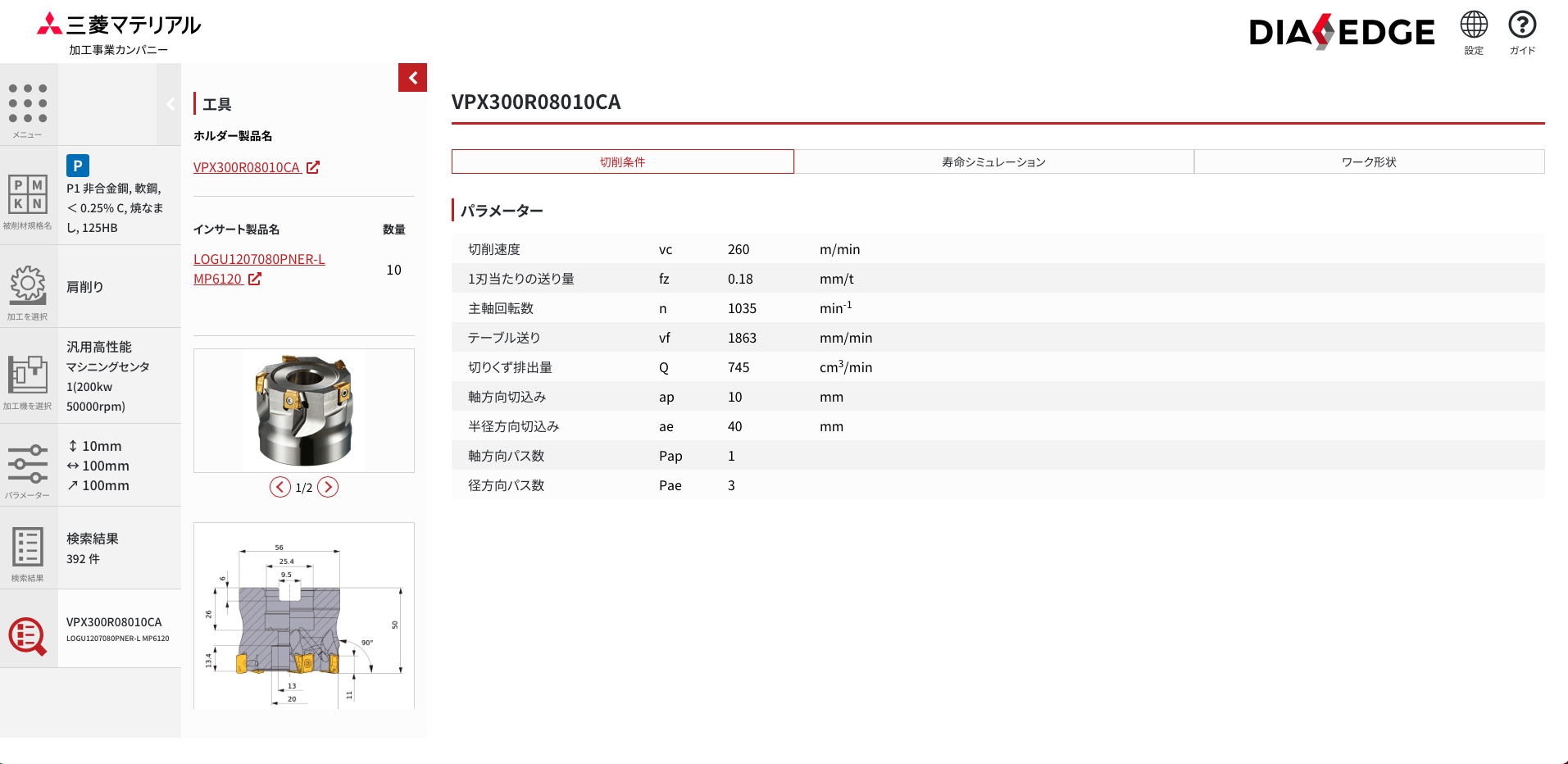
3−1 切削条件
「切削条件」タブより、最適な切削条件を確認頂けます。
また、「ホルダー製品名」や「インサート製品名」をクリックしますと、当社のWebカタログページへ遷移します。詳細な情報はWebカタログよりご参照ください。
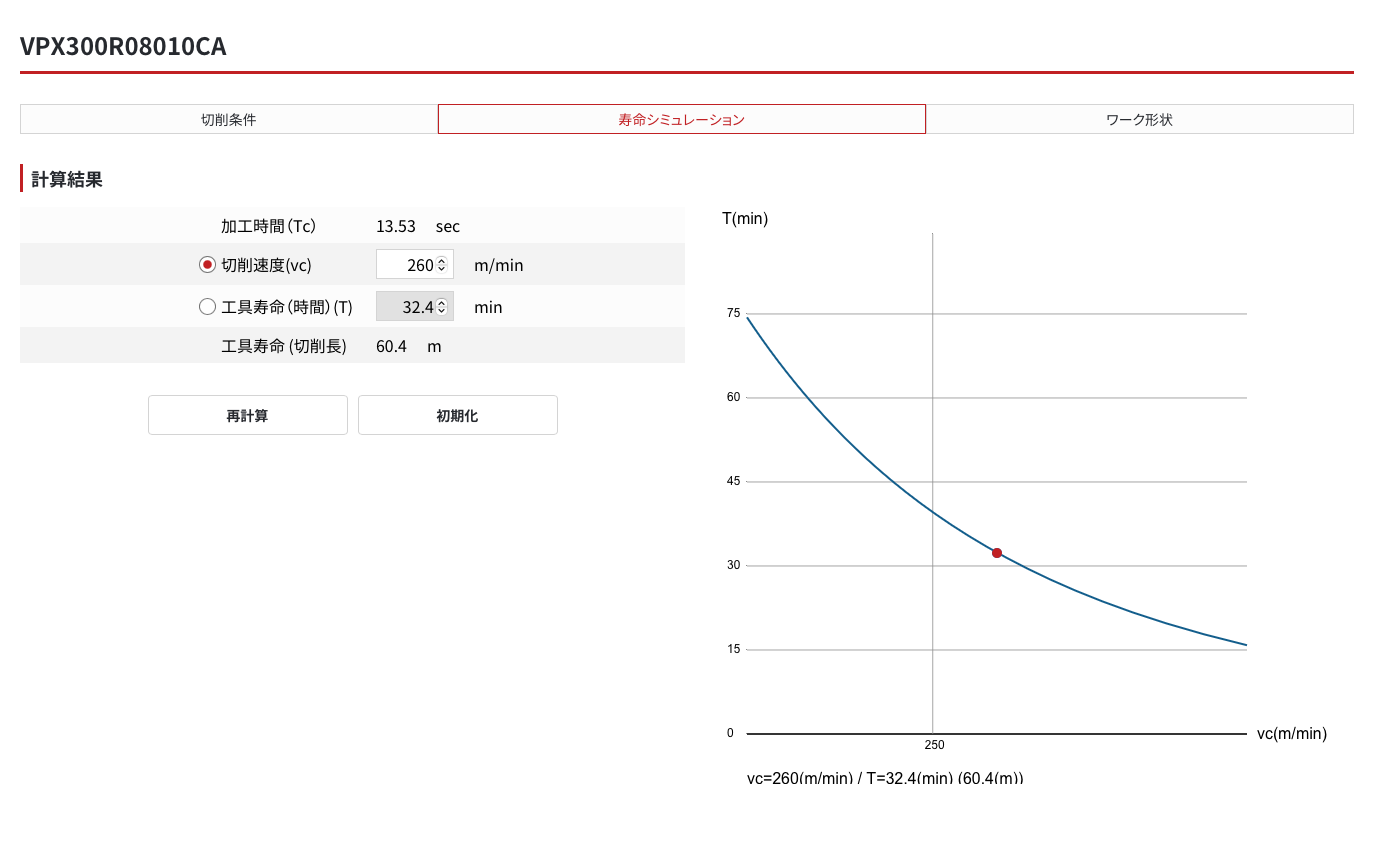
3−2 寿命シミュレーション
該当製品の推奨切削条件切削速度より、工具寿命(時間・切削長)の計算ができます。
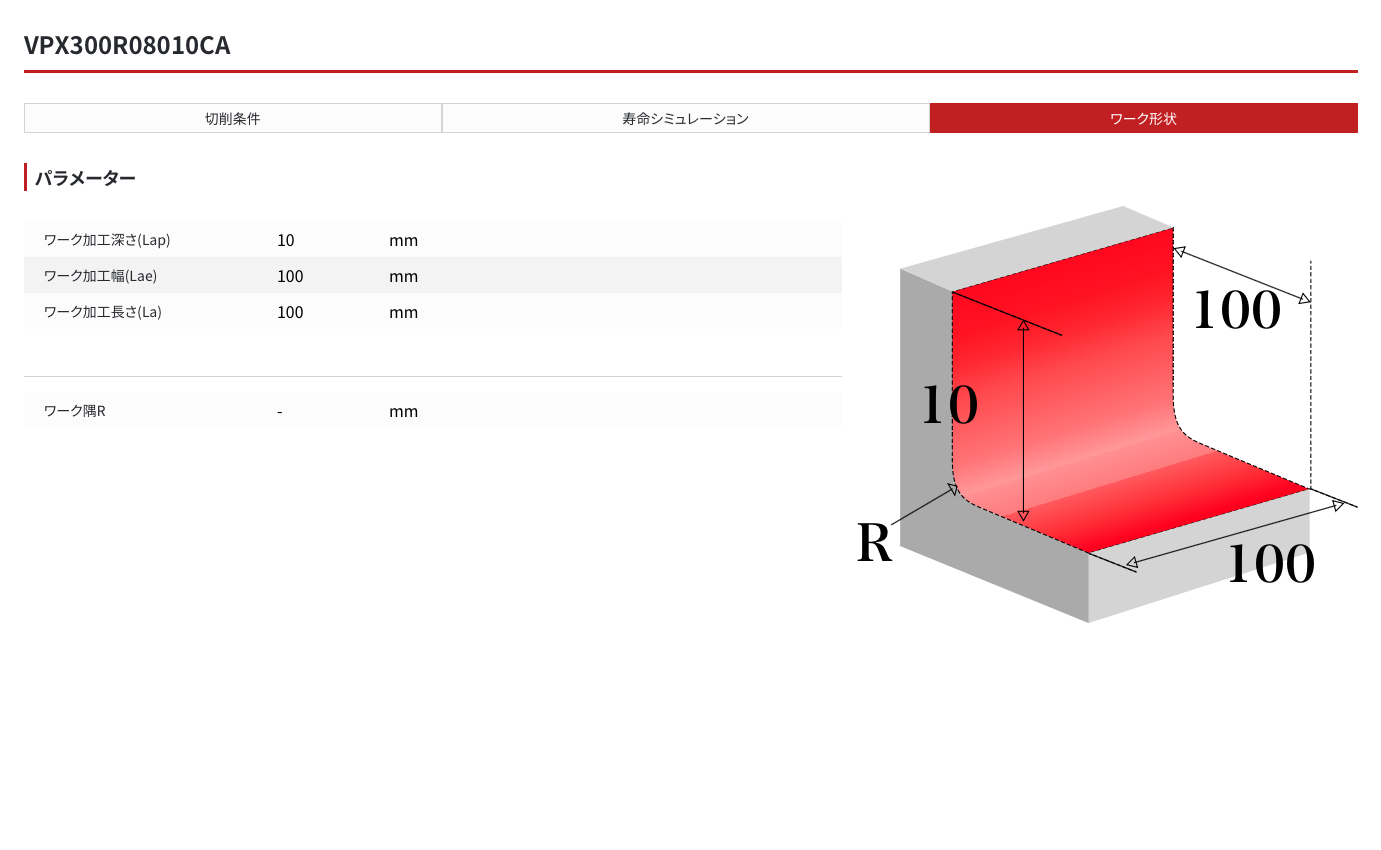
3−3 ワーク形状
入力されたワーク形状を掲載します。
 日本
日本